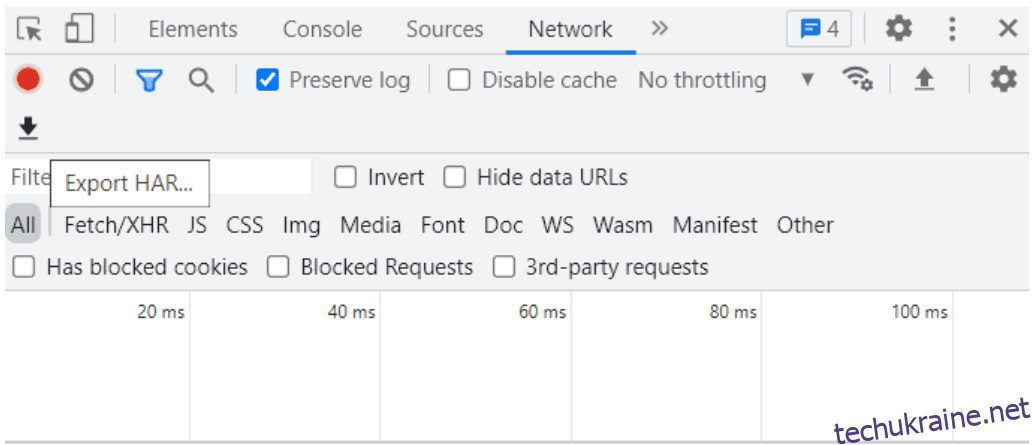Файл HAR зазвичай використовується для вирішення проблем з мережею або продуктивністю, включаючи низький час завантаження сторінки та час очікування під час виконання певних завдань на веб-сайті.
Команда підтримки будь-якої компанії чи веб-сайту використовує цей файл HAR для виявлення та вирішення проблем продуктивності, таких як довший або повільний час завантаження, проблеми з відтворенням сторінок і коди помилок, які можуть виникнути через ці проблеми.
Що таке файл HAR?
Формат архіву HTTP, також відомий як файл HAR, є архівним файлом у форматі JSON, який містить ваші останні дії в мережі, записані веб-браузером. Він відстежує всі взаємодії, такі як веб-запити та відповіді між веб-браузером і веб-сайтом.
У файлі HAR записується кожен ресурс, завантажений браузером, а також час, який знадобився для завантаження кожного ресурсу. Ці файли містять звичайні текстові журнали HTTP-клієнт-серверних з’єднань.
.har є розширенням для цих архівних файлів.
Навіщо генерувати файл HAR?
Команда підтримки компанії або бізнесу може запитати файл HAR для аналізу, коли користувач піднімає заявку для вирішення проблем.
Файли HAR надають широкий спектр інформації про HTTP-запити клієнт-сервер і відповіді, які допомагають у налагодженні, наприклад налаштування браузера та файли cookie, кількість часу, витраченого на отримання даних відповіді, кількість часу, який знадобився для завантаження певного зображення на веб-сайті. , час, який знадобився для встановлення з’єднання з сервером, і час, який знадобився для надсилання запиту та отримання відповіді.
Огляд процесу
- Спочатку перейдіть на веб-сторінку, на якій у вас виникли проблеми, і почніть записувати всі веб-запити та взаємодії.
- Відтворіть проблему, повторивши кроки.
- Завершіть захоплення та збережіть файл HAR.
- Проаналізуйте файл HAR самостійно або надішліть файл до служби підтримки для усунення проблем із продуктивністю та відтворенням сторінки.
Як створити файл HAR в різних браузерах?
Створення файлів HAR для захоплення HTTP-сеансу залежить від браузера.
Chrome
Вкладку «Мережа» в інструментах розробника всіх браузерів можна використовувати для запису сеансу HTTP.
- У Chrome перейдіть на сторінку, на якій виникла проблема.
- Інструменти розробника можна отримати через меню (Меню > Інші інструменти > Інструменти розробника). У цьому виберіть вкладку Мережа на щойно відкритій панелі.
- На вкладці «Мережа» переконайтеся, що кругла кнопка у верхньому лівому куті червоного кольору. Якщо він сірий, двічі клацніть його, щоб почати запис взаємодії.
- Увімкніть журнал збереження, щоб записувати всі веб-запити та відповіді.
- Щоб експортувати файл HAR, натисніть кнопку зі стрілкою вниз на самій вкладці мережі.
- Збережіть файл HAR на комп’ютері.
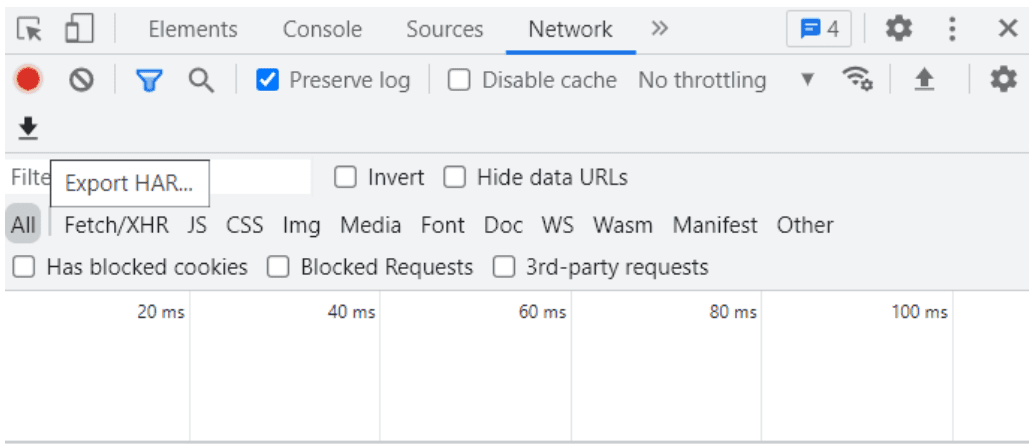
Firefox
- У верхньому правому куті вікна браузера натисніть меню Firefox (три горизонтальні паралельні лінії).
- У спадному меню виберіть Інші інструменти > Веб-розробник > Мережа.
- Натисніть кнопку налаштувань і ввімкніть параметр збереження журналів.
- Поки триває захоплення, оновіть сторінку та повторіть проблему.
- Клацніть правою кнопкою миші будь-який рядок панелі активності та виберіть «Зберегти все як HAR», якщо ви успішно відтворили проблему.
- Нарешті, якщо для усунення несправностей також потрібен файл журналу консолі, перейдіть на вкладку Консоль і виберіть усе, клацнувши правою кнопкою миші будь-який рядок, вставте вміст у текстовий файл і поділіться ним із центром підтримки.
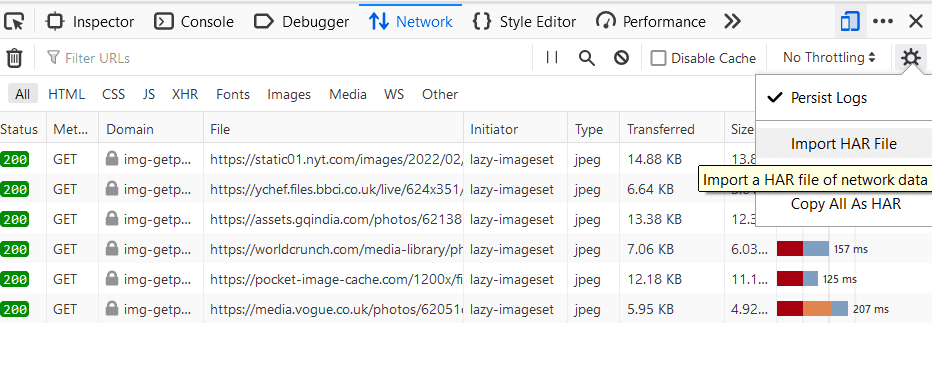
Microsoft Edge
- Виберіть «Інші інструменти» > «Інструменти розробника», натиснувши на … (значок із трьома крапками) у верхньому правому куті.
- Перейдіть на вкладку мережі та почніть сеанс профілювання.
- Відвідайте веб-сторінку та дотримуйтесь інструкцій, щоб вирішити проблему.
- І, нарешті, збережіть файл HAR, вибравши «Експортувати як HAR»
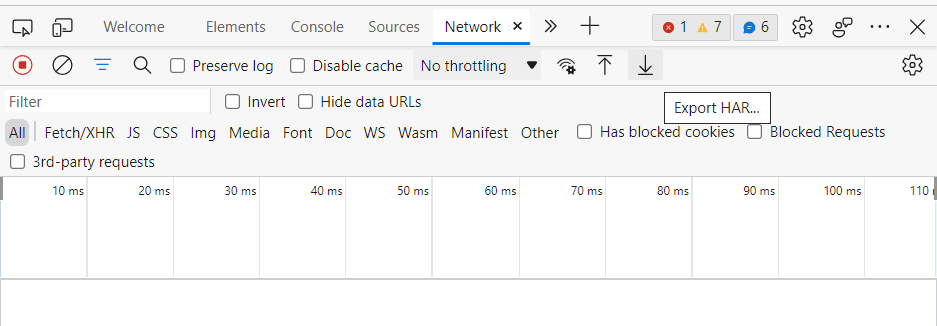
Internet Explorer
- Відкрийте Internet Explorer і перейдіть на сторінку, де у вас виникли проблеми
- клацніть значок шестірні у верхньому правому куті.
- Перейдіть до (Інструменти розробника > вкладка Мережа)
- Поки триває захоплення, оновіть сторінку та повторіть проблему.
- Клацніть піктограму «Експортувати як HAR» (у формі дискети) після успішної реплікації проблеми.
Інструмент перегляду HTTP
Для Google Chrome, Internet Explorer і Microsoft Edge ви також можете використовувати HTTPWatch (внутрішньобраузерний HTTP-аналізатор) для захоплення веб-запитів і відповідей.
- Завантажте та встановіть Інструмент HTTPwatch спочатку.
- Почніть захоплення HTTPwatch і завантажте сторінку, на якій у вас виникли проблеми, і зупиніть захоплення, щойно ви скопіюєте проблему.
- А запис має бути збережений у форматі HAR.
Веб-сайти для аналізу файлів HAR
Ці інструменти прості та ефективні для візуалізації та аналізу файлу HAR (журналів зв’язку клієнт-сервер HTTP).
- Google HAR аналізатор – Виберіть файл, натиснувши кнопку «Вибрати файл», і виберіть файл HAR, який ви хочете перевірити. Екран аналізу з’являється автоматично після вибору файлу. Доступна фільтрація за кодом статусу HTTP.
- Softwareishard.com – Безкоштовний веб-інструмент програми, який відображає каскадний графік усіх запитів і дозволяє вам перейти до конкретного запиту. Натисніть кнопку «Попередній перегляд», вставивши журнал HAR у текстове поле нижче. Крім того, перетягніть файли har у будь-яке місце на сторінці, щоб розпочати аналіз файлу.
- Сайт 24×7 – Це також безкоштовний веб-інструмент для візуалізації архівного файлу HTTP. Перегляньте файл або вставте його вміст у поле введення.
Висновок
Якщо ви відкриєте файл HAR у текстовому редакторі, ви помітите, що це просто документ JSON, який містить ваш веб-запит і відповіді на нього. Він може містити таку потенційно конфіденційну інформацію:
- Заголовки запиту та відповіді
- Вміст запиту та відповіді
- Маркери автентифікації, файли cookie, маркери сеансу, паролі та облікові дані API
Переконайтеся, що ви видалили будь-яку конфіденційну інформацію з файлів HAR, перш ніж надсилати їх до служби підтримки для аналізу. Головним чином, якщо команда технічної підтримки запитує файл HAR із взаємодією з третіми сторонами, критична інформація може бути розкрита.
Сподіваюся, ви знайшли цю статтю дуже корисною для вивчення інструментів аналізу HAR і того, як генерувати файли HAR у різних браузерах.
Вам також може бути цікаво дізнатися про усунення затримки мережі за допомогою Wireshark.
Вам сподобалось читати статтю? Як щодо того, щоб поділитися зі світом?